如何用PS把照片做成这样人物站在手机上的效果?
从样片上来看,这种图我们分为两大步骤 , 抠图和合成 。先去网上搜索类似于样片的图片,我们主要是找到放平的手机,和一个你喜欢的图片 。我说两种效果图的方法 。我们先来看对比图,对比图如下:
效果图一:

效果图二:

原图:

效果图一制作方法:
1.导入照片 。并复制图层,快捷键为ctrl j 。
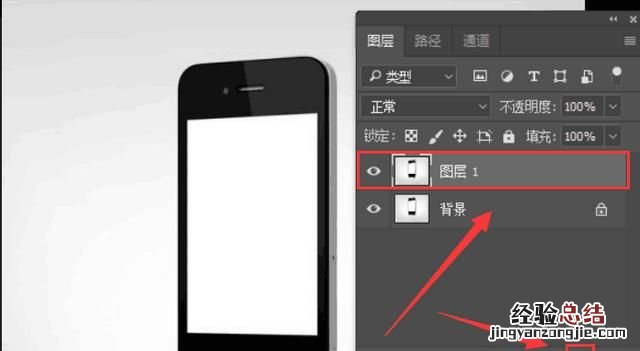
2.快速选区工具 。我们选择快速选区工具 , 在工具栏的第四个 。点击手机背景白色及屏幕空白区域 。delete删除,就留下手机即可 。
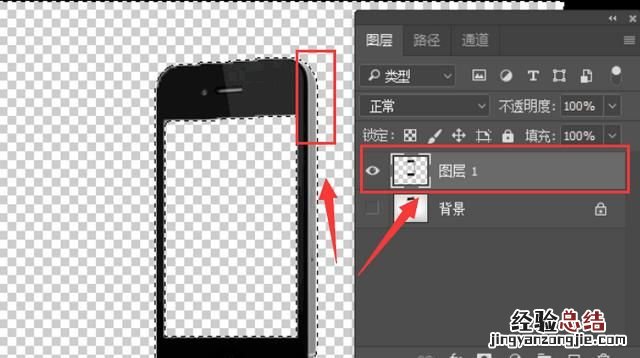
3.调整 。把手机层移到人物面板中 。首先ctrl t 调整位置及大小,选择手机图 , 用橡皮擦工具,擦除手机边框覆盖的人物 , 这样让图看着更有立体感一些 。

这样就出现了如图一展示的效果图 。
效果图二的制作方法:
【如何用ps把照片做成这样人物站在手机上的效果图】
1.移动工具 。把人物图片移到手机面板中,先降低透明度,再ctrl t调整大小及位置 。
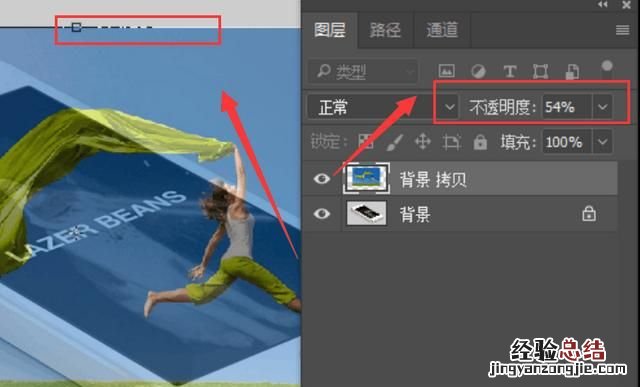
2.多边形套索工具 。在工具栏中的第三个 , 把需要的地方圈出来,ctrl shift i反选,delete删除多余的部分 。

3.细节调整 。接着用多边形套索工具 , 一点点把多余的地方都删除掉 。用橡皮擦擦掉也可以,注意边缘 。大家可以按照方法再精细一些 。
4、效果图如下:

小米视觉,还为大家准备了,其他摄影教程,获得方法:私信下列关键字 。
关键字为:制作海报、抠头发丝、文字填满图片、照片做成油画、照片做成水彩画、心形九宫格、九宫格、换天、黑色背景、 小清新、心相框、手绘、加字、局部彩色、调色、证件照换背景、日系风格、双重曝光、电子书、下雨、下雪、加仙气、大片效果、分散、圆相框、模糊、小星球、水墨画 。最后 ,











